【リモートワーク実践編!③】Trelloに登録したタスクの確認方法
【リモートワーク実践編!③】Trelloに登録したタスクの確認方法
弊社で今年度より始まったリモートワークを実際にやってみるとどうなるのか。検証も含めて現在、NYに滞在しながら、日本での仕事を進めています。
前回までの記事はこちら↓
【リモートワーク実践編!①】NYまで行って仕事してみた ~準備編~
【リモートワーク実践編!②】離れて仕事をする際のプロジェクトタスク管理
さて、前回の記事で弊社で実際に使っている「Trello」を使ったタスク管理方法をご紹介しました。
今回は、実際に登録を完了したタスクをどのように確認していくと、効率的なプロジェクト運用ができるのかをご紹介したいと思います。
フィルター機能を使い、タスクを確認する
弊社では、毎朝の朝礼終了後に可能な限り事業部のメンバーで集まり、一緒にタスクの確認を行います。
その時に活躍するのが「カードの絞り込み(フィルター)」機能です。
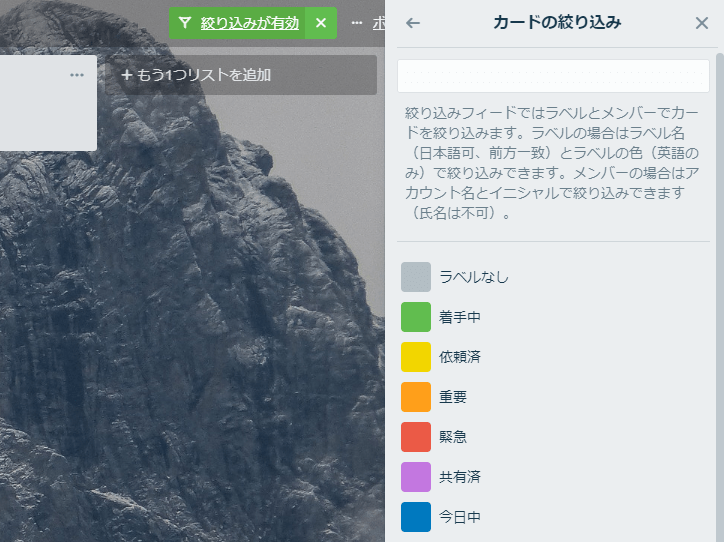
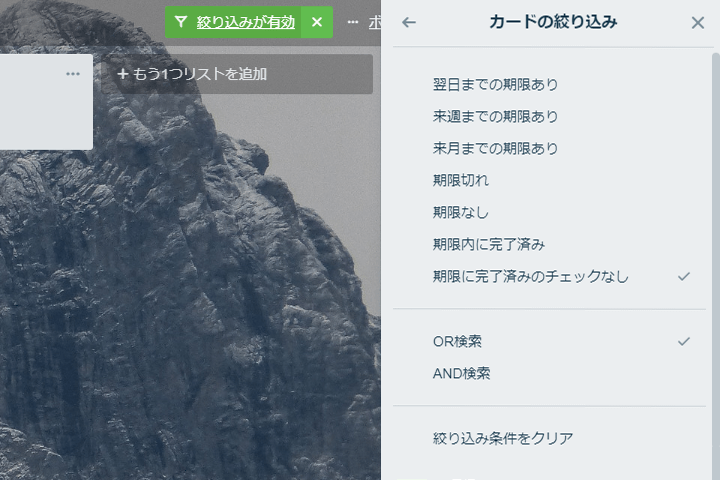
・まず、自席で「メンバー:自分、期限:期限切れ」で、カードをフィルター表示
・「期限切れ」のものの中で、「絶対今日中に終わらせるもの」に「今日中」ラベルを張り付け
・残ったものは、本日を完了期限に再設定するか、すぐに終わらせる必要がなくなった場合は、妥当な期限に修正
・そして次に、「期限:翌日まで」に変更して、カードを表示
・近日中に終わらせるべきタスクの中から、改めて「今日中」に終わらせるものに「今日中」ラベルを張り付け
・次は、「来週中の期限のもの」を追加表示
・「来週が期限だけど先にやっといたほうがいいことは混ざってないかな…」と軽くチェック
これをすることで、「来週忙しいかどうか」も事前に把握できるようになり、毎日の業務を計画的に行えるようになります。ここまでの所要時間は、ほんの数分です。それから事業部のメンバーで集まり、次のように確認をしていきます。
「今日はこれやります。期限切れになってるけど、〇〇の確認待ちです」
「はーい、僕はこれやりまーす。少し余裕あるので、〇〇さんのこのタスク、こっちでやりましょか?」
「来週は出張でほとんどいないので、来週期限のタスクを前倒しして完了させときます」
「前に言うてたセミナーの件、タスク登録漏れてる?」
「あ、漏れてました。追加します」
「うーん…じゃあこっちのタスク期限を明日にして、そっち優先しますね」というような打合せを、10分ほどやって解散。あとは、各々がそのタスクを完了させていきます。
そして、まずは「今日中」タスクを完了させることを必須条件に仕事を進め、今日中ラベルのタスクが消えたら期限の近いものに取り掛かる。その日のうちにすべてのカードが消えたら喜び、消えなければ翌朝、期限の修正と今日中タスクの確認をする…というルーチンを繰り返していきます。
離れていても仕事を円滑に進めることが可能に
各々がタスクに気づいた際にTrelloへ入力することをルーチンにさえしておけば、同じチームの誰の、どのタスクも、いつでも、どこでも相互に確認できることがお分かりいただけたかと思います。毎回のタスク入力は一見面倒にも思えますが、それがもたらす効果は絶大です。
例えば、前に確認を依頼していたがその後どうなったかな…という時には、そのメンバーが「確認する」というタスクを期限付きで登録しているかをTrelloで見ると、〇日までには確認してもらえる、ということが把握でき、わざわざ相手に「確認してくれてる?」という確認をする必要がなくなります。
そして、日本とNY、オフィス勤務と在宅勤務、フレックス勤務と定時勤務など、時間や場所に違いがあっても、WEB上でミーティングをする10分ほどの時間さえ確保できれば、あとはTrelloを確認するだけで互いの業務を円滑に進めていくことが可能です。ぜひ、無料のTrelloを使って、チームのタスク管理を劇的に効率化してください!
番外編:拡張機能でタスクに重さをつける
以上で基本的な使い方はお伝えできましたが、Trelloには、GoogleのChromeブラウザで使うことのできる多種多様な拡張機能があります。弊社で使っている拡張機能をいくつかお伝えします。
・Card Color Titles for Trello→ラベルのテキストを表示させる
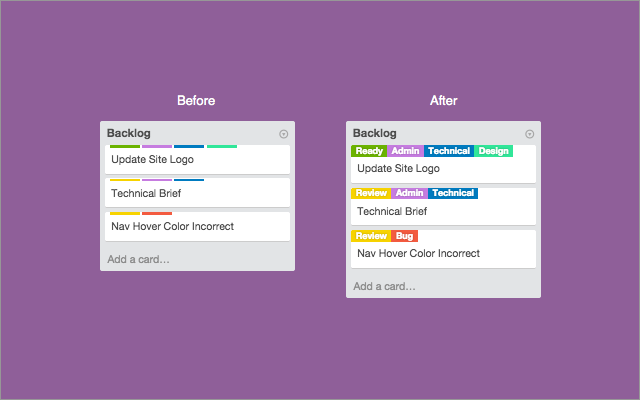
・Export for Trello→カードの内容を、CSVでエクスポートする
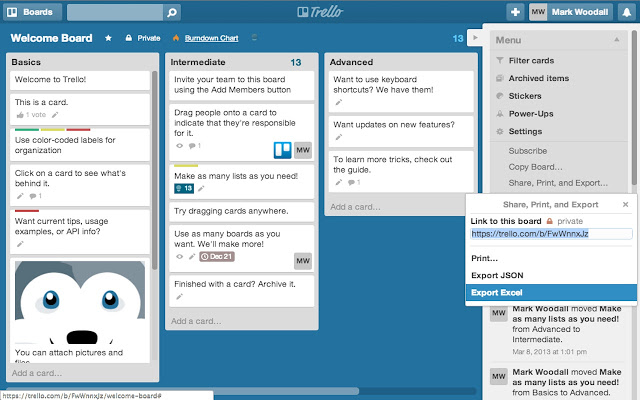
・List Layouts for Trello→リスト表示を、一列に並べたり複数段にしたり、レイアウトを変更する
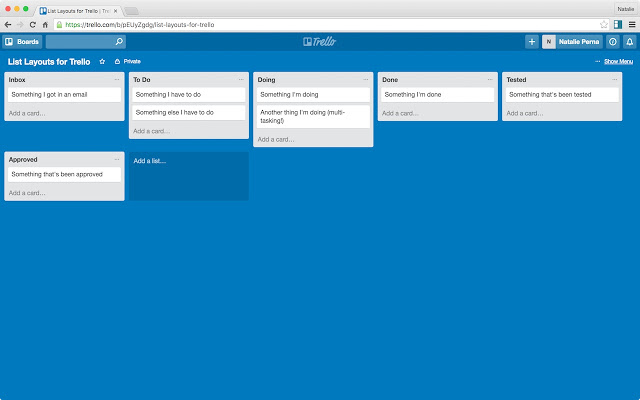
・Scrum for Trello
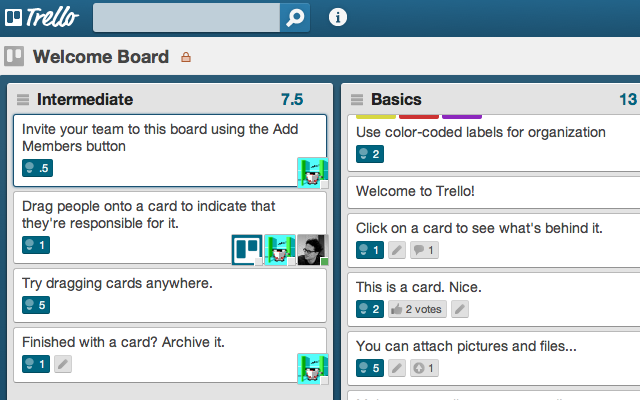
スクラム開発という開発現場で使うベロシティ(重さ)をカードに付与する拡張です。これを活用して、例えば1時間=3ポイントを基準に、そのタスクを完了させるのに想定される時間を登録時に設定します。
すると、「今日中」タスクだけをフィルターで絞って表示させた時に、その作業が何時間くらいで終わるのかを事前に把握することが可能になります。
スクラム開発の現場で使うベロシティの考え方とは異なりますが、1日=21ポイントと設定してポイントをつけておくと、「来週中のタスク」という風に確認した際、総ベロシティポイントが「210」とかだったりすると、5営業日で10日分の仕事せなアカン!!ということに事前に気づき、タスクの調整や予定の調整をすることができます。
なんだか毎日忙しい…という方は、ぜひ一度このポイントを使ってみることで、「そもそも2日分の仕事を1日の予定にしてるやん!そりゃ無理やん!」といったことに気づけるかもしれません。
合わせて、同じ作業をチーム内で行うときに、自分はベロシティ8ポイントだと思っている仕事を、同僚は3ポイントで行っている、ということもあります。
なぜそんなに違いが出るのか。もしかしたら、同僚はとても効率的な方法でやっているのかもしれない、ということも分かるようになります。そうして、相互にポイント数を確認しながら、互いの業務をクリアにすることが可能になります。
まとめ
Trelloを使ったプロジェクトタスク管理の方法、いかがだったでしょうか。
御社にとって最適な方法かはケースバイケースですが、ボード/リスト/カード/ラベルを、自分たちに合う形で摘要することにより、きっと最適かつ効率的なタスク管理を実現できることと思います。ぜひ、まずは小さなチームで導入を始めてみてください。
